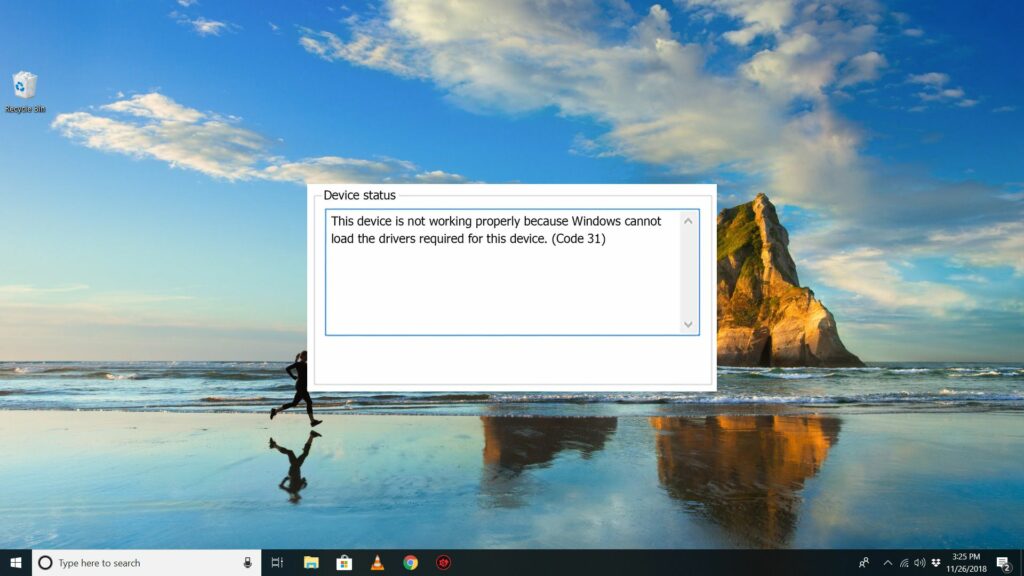
Chyba Code 31 je jedním z několika chybových kódů Správce zařízení. Je to způsobeno řadou důvodů, které brání systému Windows v načtení ovladače pro konkrétní hardwarové zařízení. Bez ohledu na hlavní příčinu je řešení problému s chybou kódu 31 docela jednoduché. Pokud se na adaptéru Microsoft ISATAP v systému Windows Vista zobrazí chyba Code 31, můžete tuto chybu ignorovat. Podle společnosti Microsoft neexistuje žádná skutečná chyba. Chyba kódu 31 se téměř vždy zobrazí následujícím způsobem: Toto zařízení nepracuje správně, protože systém Windows nemůže načíst ovladače potřebné pro toto zařízení. (Kód 31)
Vaše obrazovka může vypadat takto:
Jak opravit chybu kódu 31
-
Pokud jste tak ještě neučinili, restartujte počítač. Chyba kódu 31 může pocházet z dočasné závady paměti.
-
Nainstalovali jste zařízení nebo provedli změnu ve Správci zařízení těsně předtím, než se objevila chyba Code 31? Pokud ano, je možné, že vámi provedená změna způsobila chybu Code 31. Pokud můžete změnu vrátit, restartujte počítač a poté znovu zkontrolujte, zda nedošlo k chybě Code 31.
-
Vraťte ovladač zpět na verzi před aktualizacemi.
-
Pomocí nástroje Obnovení systému můžete vrátit zpět nedávné změny související se Správcem zařízení.
-
Odstraňte hodnoty registru UpperFilters a LowerFilters. Běžnou příčinou chyb kódu 31 je poškození dvou hodnot registru v klíči registru jednotky DVD/CD-ROM. Odstranění podobných hodnot v registru systému Windows může být také řešením chyby kódu 31, která se objeví na jiném zařízení, než je jednotka DVD nebo CD. Výukový program UpperFilters/LowerFilters propojený výše vám ukáže přesně to, co musíte udělat. Někteří lidé měli štěstí při odstraňování souboru celý klíč který obsahuje hodnoty UpperFilters a LowerFilters. Pokud odstraněním konkrétních hodnot nevyřešíte chybu Code 31, zkuste zálohovat klíč, který jste identifikovali v tomto tutoriálu výše, a poté klíč odstraňte, restartujte, importujte klíč ze zálohy a restartujte znovu.
-
Aktualizujte ovladače zařízení. Instalace nejnovějších ovladačů dodaných výrobcem pro zařízení s chybou Code 31 je pravděpodobnou opravou tohoto problému.
-
Pokud chyba Code 31 souvisí s nesprávným fungováním adaptéru MS ISATAP, přeinstalujte síťový adaptér Microsoft ISATAP. Otevřete Správce zařízení a otevřete Akce > Přidejte starší hardware obrazovka. Spusťte průvodce a vyberte Nainstalujte hardware, který jsem ručně vybral ze seznamu (Pokročilé). Proklikejte se kroky a vyberte si Síťové adaptéry > Microsoft > Adaptér Microsoft ISATAP ze seznamu.
-
Vyměňte hardware. V krajním případě budete možná muset vyměnit hardware, který obsahuje chybu Code 31. Je také možné, že zařízení není kompatibilní s touto verzí systému Windows. Pro jistotu zkontrolujte Windows HCL. Pokud jste přesvědčeni, že hardware není příčinou této konkrétní chyby Code 31, můžete zkusit opravit instalaci systému Windows. Pokud to nefunguje, zkuste čistou instalaci systému Windows. Nedoporučujeme dělat ani jedno z toho před zkuste vyměnit hardware, ale možná budete muset dát šanci, pokud nemáte jiné možnosti.
Potřebujete další pomoc?
Pokud nemáte zájem tento problém s kódem 31 vyřešit sami, přečtěte si článek Jak mohu opravit počítač? získáte úplný seznam možností podpory a pomoc se vším, jako je zjišťování nákladů na opravu, odstraňování souborů, výběr opravárenské služby a mnoho dalšího.